
- Автор Lynn Donovan [email protected].
- Public 2023-12-15 23:49.
- Соңғы өзгертілген 2025-01-22 17:30.
Windows 7 және Vista жүйелерінде дискіні тазалауды қалай пайдалануға болады
- бастап the Бастау түймесі мәзірінен AllPrograms→Аксессуарлар→Жүйелік құралдар→ таңдаңыз Дискіні тазалау .
- жылы Windows Vista , таңдау the опция менің Тек файлдар.
- Сұралса, таңдаңыз the қалаған жад құрылғысы таза жоғары.
- жылы Дискіні тазалау тілқатысу терезесінде барлығына құсбелгі қойыңыз the жойғыңыз келетін элементтер.
- OK түймесін басыңыз.
Сол сияқты біреу: Windows Vista қатты дискісін қалай тазалауға болады?
Windows Vista және 7 жүйелерінде Дискіні тазалауды іске қосыңыз
- Бастау түймесін басыңыз.
- Барлық бағдарламалар > Керек-жарақтар > Жүйе құралдары тармағына өтіңіз.
- Дискіні тазалау түймесін басыңыз.
- Жойылатын файлдар бөлімінде файлдар мен қалталардың қандай түрін жою керектігін таңдаңыз.
- OK түймесін басыңыз.
- Енді қажет емес жүйелік файлдарды жою үшін Жүйе файлдарын тазалау түймесін басыңыз. Сіз болуыңыз мүмкін.
- Файлдарды жою түймешігін басыңыз.
Сол сияқты, қатты дискімді қалай тазалауға болады? Ашық Дискіні тазалау басу арқылы the Бастау түймесі. жылы the іздеу жолағын теріңіз Дискіні тазалау , содан кейін, in the нәтижелер тізімі, таңдаңыз Дискіні тазалау . Сұралса, таңдаңыз жетек сіз қаласаңыз жинап қою , содан кейін OK түймесін басыңыз. жылы Дискіні тазалау диалогтық терезеде the Сипаттама бөлімін таңдаңыз Жинап қою жүйелік файлдар.
Бұған қоса, Windows Vista компьютеріндегі барлық нәрсені қалай өшіруге болады?
WindowsVista жүйесінде жүйені қалпына келтіру нүктелерін қалай жоюға болады
- Пуск→Компьютер таңдаңыз. Негізгі дискіні тінтуірдің оң жақ түймешігімен басып, «Сипаттар» тармағын таңдаңыз.
- Дискіні тазалау түймесін басыңыз.
- Осы компьютердегі барлық пайдаланушылардың файлдары түймесін басыңыз.
- Қосымша опциялар қойындысын басыңыз.
- Төменгі жағында Жүйені қалпына келтіру және көлеңкелі көшірмелер астында Тазалау деп белгіленген түймені басыңыз.
- Жою түймесін басыңыз.
- Файлдарды жою түймешігін басыңыз.
Windows Vista жүйесін қалай қайта жүктейсіз?
Microsoft Windows Vista жүйесін зауыттық конфигурацияға қалпына келтіру
- Компьютерді қайта іске қосыңыз.
- Компьютер қайта іске қосылған кезде экранда AdvancedBoot Options мәзірі пайда болғанша F8 пернесін басыңыз.
- Жетілдірілген жүктеу опциялары мәзірінде Компьютерді жөндеу опциясын таңдау үшін (Төмен көрсеткі) түймесін басыңыз, одан кейін Enter пернесін басыңыз.
- Қажетті тіл параметрлерін көрсетіңіз, содан кейін «Келесі» түймесін басыңыз.
Ұсынылған:
Windows 10 жүйесінде DVD ойнатқышы бар DVD дискісін қалай жазуға болады?

Windows 10 жүйесінде файлдарды ықшам дискіге немесе DVD дискісіне қалай көшіруге болады Бос дискіні диск жазу құрылғысына салып, науаны итеріңіз. Хабарландыру жолағы қалай жалғастырғыңыз келетінін сұрағанда, жолақтағы «Файлдарды дискіге жазу» опциясын басыңыз. Дискінің атын теріңіз, дискіні қалай пайдаланғыңыз келетінін сипаттап, «Келесі» түймесін басыңыз. Windows жүйесіне дискіге қандай файлдарды жазу керектігін айтыңыз
Toshiba ноутбук Windows 7 үшін қалпына келтіру дискісін қалай жасауға болады?

Windows 7 жүйесіне арналған диск жасау Windows 7 жүйесін ашыңыз. Бастау тармағына өтіңіз. Барлық бағдарламаларға өтіңіз. My Toshiba қалтасына өтіңіз. Қалпына келтіру медиа жасаушысы түймесін басыңыз. Media Set ашылмалы тізімнен DVD немесе USB Flash таңдаңыз. Қалпына келтіру медиасын жасаушы ақпарат қойындысында сізге қанша DVD қажет екенін айтады
Windows Media ойнатқышынан DVD дискісін қалай жазуға болады?

Windows Media Player бағдарламасын ашып, «Жазу» қойындысын басыңыз. «Жазу опциялары» ашылмалы тізімін басып, «Деректерді CD немесе DVD дискісін» таңдаңыз. Қажет болса, «BurnList» түймесін басып, DVD үшін жаңа атауды теріңіз. Файл мазмұнын көрсету үшін сол жақ тақтадан кез келген кітапхананы басыңыз. Файлдарды ортаңғы файлдар тізімінен Burnpanel-ге сүйреп апарыңыз
HP ағынының қатты дискісін жаңартуға болады ма?
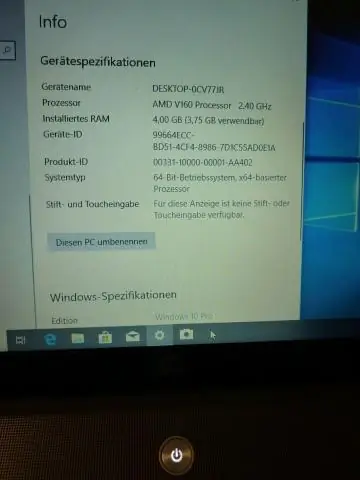
HP Stream сақтау орны - бұл аналық платаға дәнекерленген чип, оның физикалық қатты дискісі жоқ. Құрылғыны сатып алған жадты жаңарту енді жоқ, олардың көпшілігінде 32 Гб бар
Ноутбуктің қатты дискісін жұмыс үстелінде пайдалануға бола ма?

Жұмыс үстеліне ескі ноутбук қатты дискісін орнатыңыз. (Ноутбуктерге арналған жаңа SATA дискілерінің интерфейсі және қуат қосқыштары үлкенірек жұмыс үстелінің аналогтарымен бірдей.) Егер мен дұрыс болсам, ноутбук дискісін жұмыс үстелінде пайдалануға болады, бірақ сізге анадаптер қажет болады
